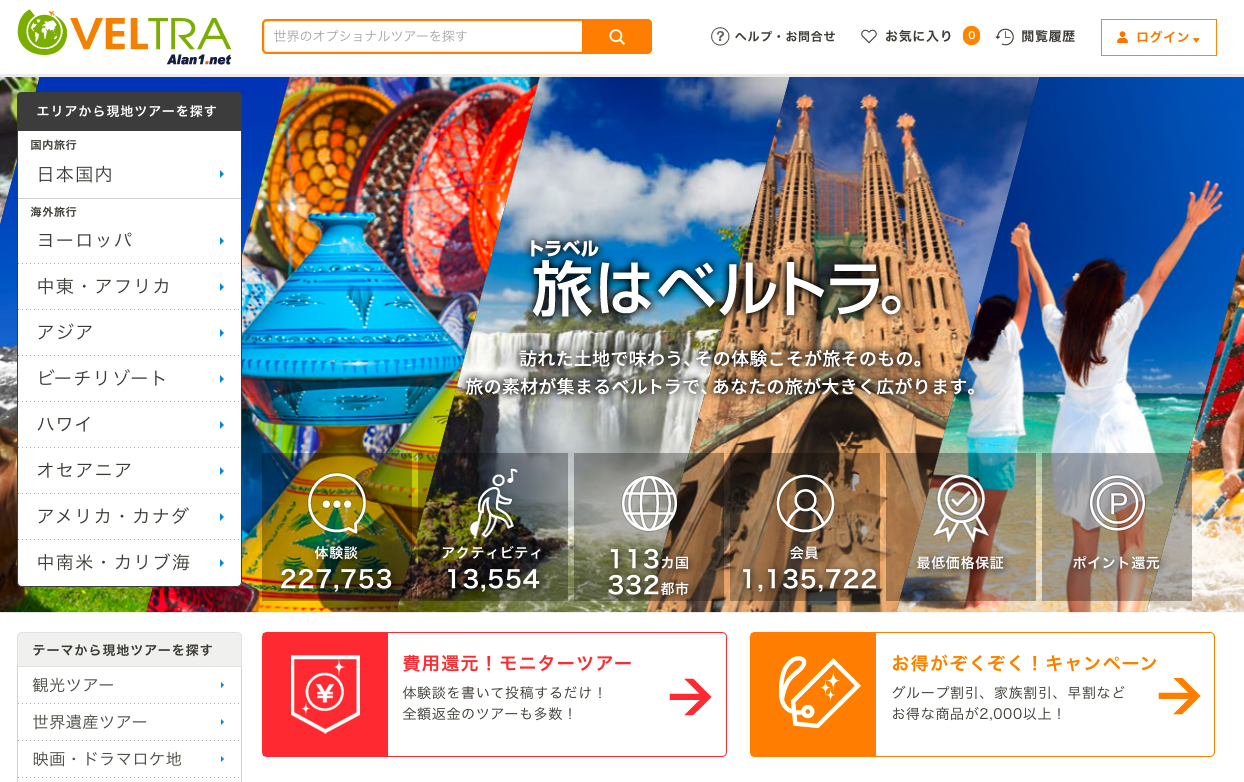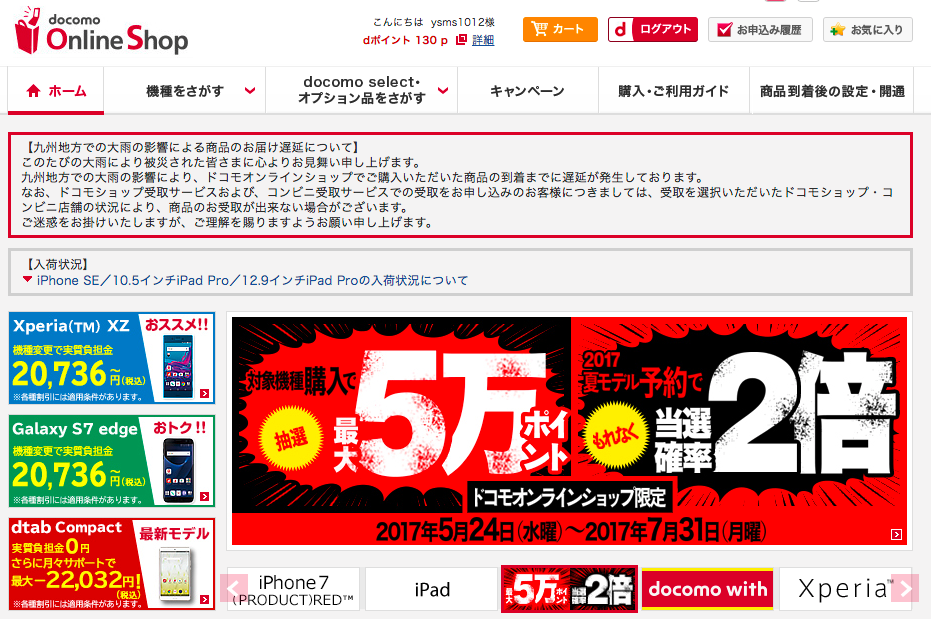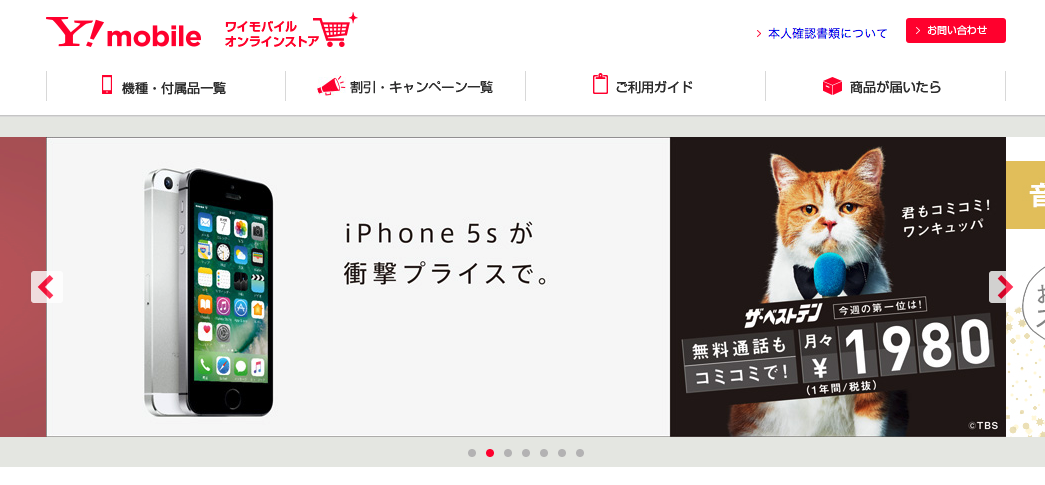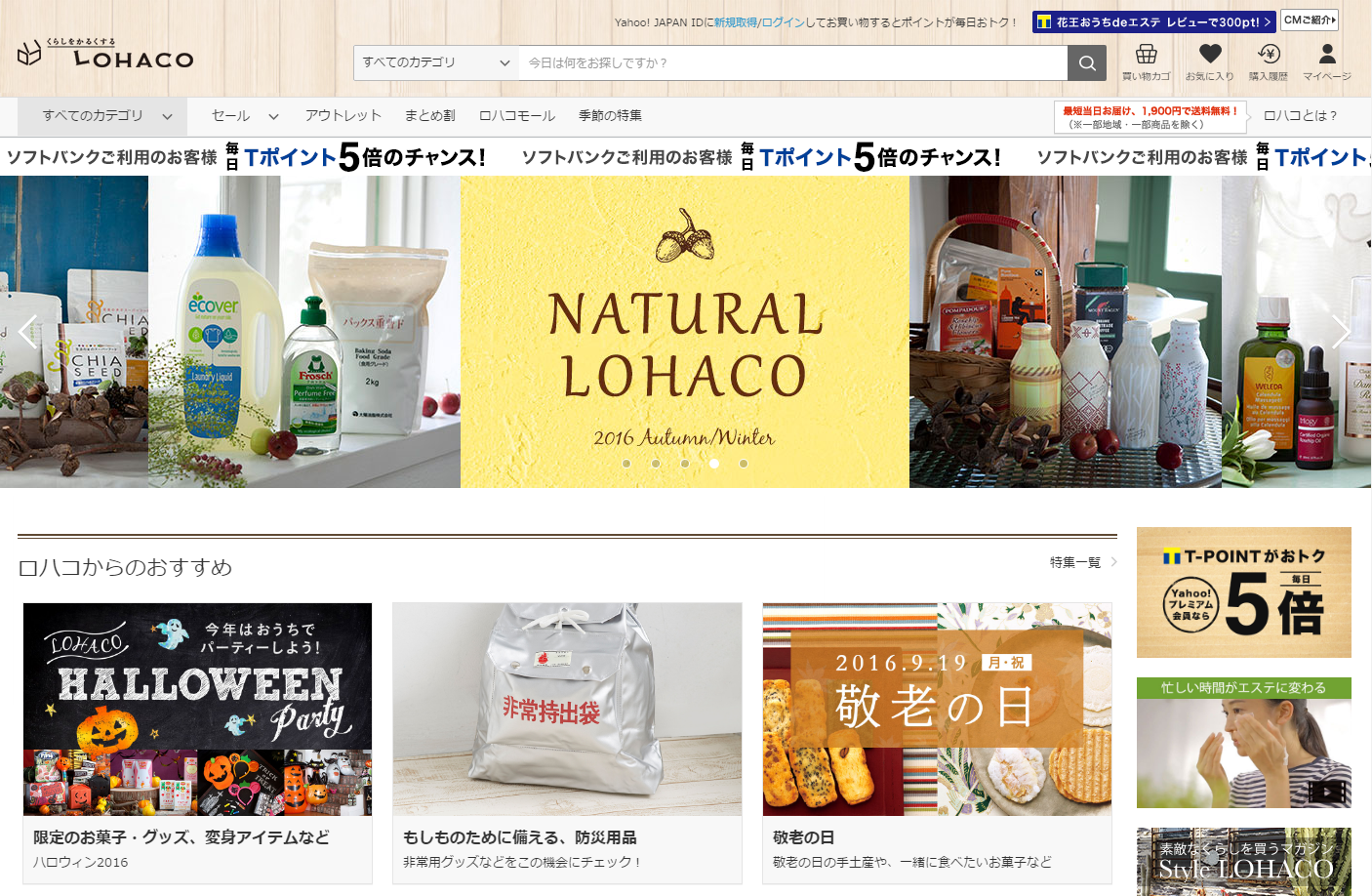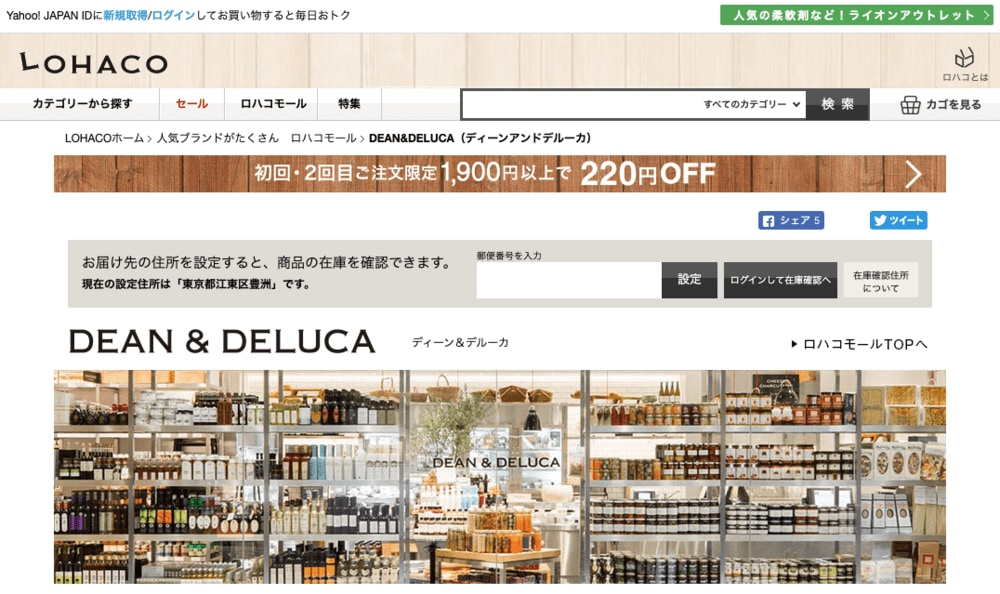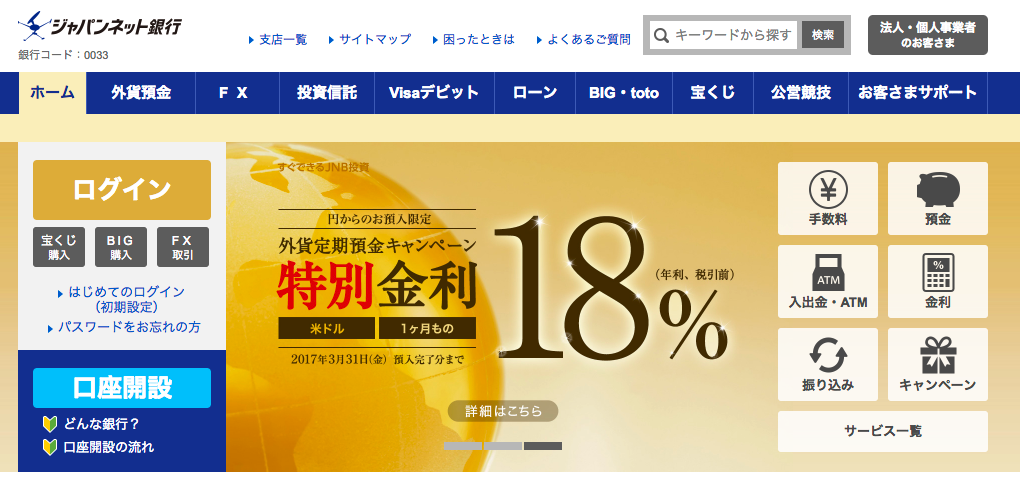 ジャパンネット銀行はご存知の方も多いネット銀行です。ヤフー関連のサービスを利用される方は、ジャパンネット銀行の決済で優遇されることもあり、馴染みのある方が多いのではないでしょうか?
ジャパンネット銀行はご存知の方も多いネット銀行です。ヤフー関連のサービスを利用される方は、ジャパンネット銀行の決済で優遇されることもあり、馴染みのある方が多いのではないでしょうか?
さて、そんなジャパンネット銀行は、アフィリエイトプログラムを行なっています。ビジネスアカウントの口座開設のプログラムで、「ビジネスアカウント」とは、法人・営業性個人向けの普通預金口座を対象にしています。
ジャパンネット銀行とのアフィリエイト提携は、バリューコマースで可能です。バリューコマースの登録は以下のリンクより申込できますので、登録後ジャパンネット銀行と提携していってください。
バリューコマースのアフィリエイト
 ここからは、私自身がバリューコマースを利用していて感じたバリューコマースのポイントをご紹介します。
ここからは、私自身がバリューコマースを利用していて感じたバリューコマースのポイントをご紹介します。
アフィリエイターを育てていく姿勢があって一緒に進んでいける
バリューコマースでは、アフィリエイター向けに比較的少人数のセミナーを行っています。例えば、「初心者向けアフィリエイト基礎セミナー」や「広告主に聞く○○セミナー」など。
- 2017年〜の一部:
- バリューコマースVOD担当から“直接聞ける”勉強会(2018年7月)
- SEOセミナー(2017年3月)
- 広告主から“直接聞ける”勉強会 UQモバイル(2017年11月)
私は過去に、広告主と対話できるセミナーを複数回と、アフィリエイト報酬を10万円にすることを目的にしたセミナーに参加しました。
いずれもとても有用で広告主のウェブサイトからは捉えきれないセールスポイントや、ウェブサイト運営上の集客のコツや便利ツールなど、細かくアドバイスいただけました。アフィリエイターを育てていこうとする文化があるんだろう。そんな印象を受けています。
Amazon、楽天、Yahoo!ショッピングと提携できる
バリューコマースは3大モール、具体的にはAmazon、Yahoo!ショッピング、楽天とアフィリエイト提携できるので商品を紹介するのに最適です。それは、例えば気に入った商品の記事を書いて「ご購入はこちら」のリンクを置くときに、「Amazonでのご購入はこちら」「Yahoo!ショッピングでのご購入はこちら」「楽天でのご購入はこちら」と3つのリンクを置くことができるから。読者に購入先を選んでもらうことができます。
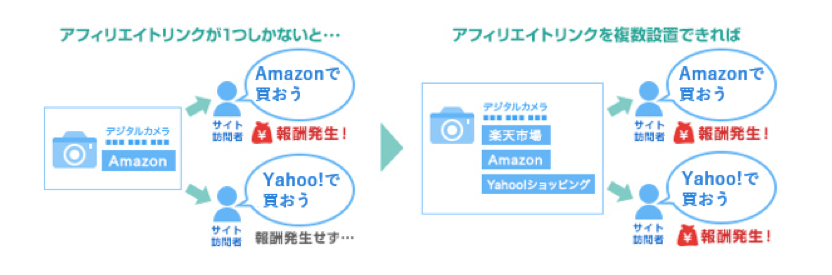
これが例えばAmazonしかリンク先がなかった場合、「私Yahoo!ショッピングでTポイント集めているからそっちで買おう!」といってサイトを離脱してしまう人が出てしまいます。その結果、せっかく自分の記事で買う気になってもらえたのに自分の成果にならなくなってしまうことも。そんなことを防げるのがバリューコマースのいいところだと思います。
大手企業と提携できる
バリューコマースは大手企業とアフィリエイト提携できます。大手企業の商品はすでにある程度の認知があるため買われやすいためアフィリエイトを始めたばかりの方でも相対的に成果が出やすくスムーズにアフィリエイト生活をスタートさせることができます。これがマイナーなブランドしか紹介できない場合には、消費者に「ここの会社は信頼のできる会社で、さらにこの商品はこういうところが良くて・・・」と説明しなければなりません。購入までの道のりの違いをなんとなくご理解いただけると思います。
バリューコマースは上記でご紹介した3大モールに加えて「au」「docomo」「softbank」などの通信キャリアや「AMEX」「JCB」「三井住友カード」などのクレジットカード会社、「Lenovo」「NEC」などのパソコンメーカーなど、大手企業が広告主と名を連ねており扱いやすい商材をピックアップすることができます。
これからアフィリエイトを始めようという方や現在アフィリエイターのみなさまも、バリューコマースのアフィリエイトに登録してみてはいかがでしょうか?
バリューコマースのアフィリエイトバナーの設置方法
バリューコマースでアフィリエイト提携した後のバナーの設置方法をこちらでご紹介します。どの広告主でもアフィリエイトバナーの設置方法は同じになりますが、ここでは無印良品のアフィリエイトを例にとって説明します。
アフィリエイト画面で「広告素材を選ぶ」に進む
バリューコマースのアフィリエイト管理画面で広告主画面に進み「広告素材を選ぶ」を押します。

設置したいバナーを選ぶ
たくさんあるバナーの中で設置したいバナーを選び「広告作成」を押します。

リンクが表示される
アフィリエイト用のリンクが表示されますのでそれをコピーしてバナーを表示したい場所に貼り付ければ完了です。

アフィリエイトリンクを個別商品に作る方法
バリューコマースにはMyLinkという仕組みがあり、広告主が用意したバナー以外にも個別のページへのリンクを設定できます(対応している広告主のみ)。設定は以下のステップで行うことができます。ここでも無印良品のアフィリエイトを例にとって説明します。
MyLink生成画面に進む
バリューコマースのアフィリエイト管理画面で無印良品の広告主画面に進み左側の「MyLink」にチェックを入れ「再検索」を押します。
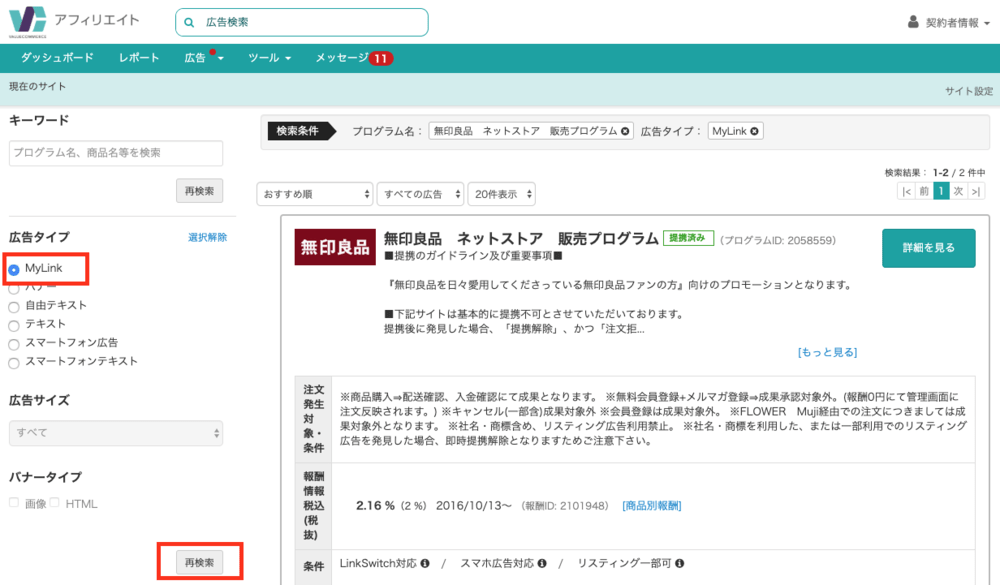
設定したいURLやリンクテキストを入力する
リンクテキストと設定したいURLを入力してMyLinkコードを取得を押します。
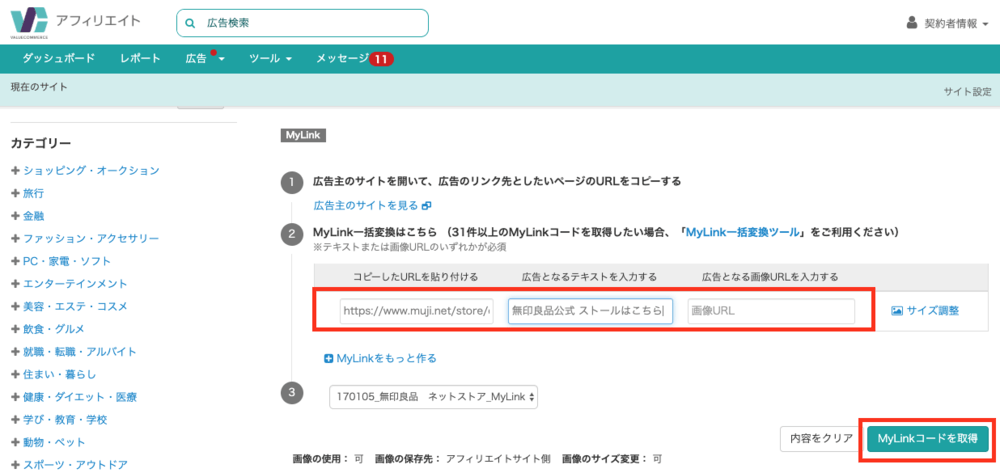
アフィリエイトリンクが表示される
アフィリエイト用のリンクが表示されますのでそれをコピーしてバナーを表示したい場所に貼り付ければ完了です。

モールに対応した個別商品のリンクを作る方法
 物品紹介アフィリエイトで悩むのがどこのアフィリエイトリンクを貼るか。当然料率の高いところを貼りたいのですが、人によっていつも使っているショッピングサイトは異なるので一つに決めきってしまうと機会損失につながりかねません。バリューコマースでは、MyLinkBoxという機能があり、複数リンクが貼れるので、取りこぼしを少なくすることができます。
物品紹介アフィリエイトで悩むのがどこのアフィリエイトリンクを貼るか。当然料率の高いところを貼りたいのですが、人によっていつも使っているショッピングサイトは異なるので一つに決めきってしまうと機会損失につながりかねません。バリューコマースでは、MyLinkBoxという機能があり、複数リンクが貼れるので、取りこぼしを少なくすることができます。
バリューコマースの管理画面でMyLinkBoxの管理画面に進む
 バリューコマースにログインして、その後以下の赤枠の通り「便利ツール」→「MyLinkBox」→新規作成に進みます。
バリューコマースにログインして、その後以下の赤枠の通り「便利ツール」→「MyLinkBox」→新規作成に進みます。
パーツの名前を決める
 新規作成の画面に進んだら、まずはじめに今回作成するMyLinkBoxのパーツ名を決めます。これはユーザーに表示されるものではなく管理用のものなので、何を訴求したMyLinkBoxなのかがわかるのが望ましいと思います。今回はマテルネ オレンジ・コンポート①としています。
新規作成の画面に進んだら、まずはじめに今回作成するMyLinkBoxのパーツ名を決めます。これはユーザーに表示されるものではなく管理用のものなので、何を訴求したMyLinkBoxなのかがわかるのが望ましいと思います。今回はマテルネ オレンジ・コンポート①としています。
カテゴリーを決める
 カテゴリーは「モール」や「国内旅行」「電子書籍」などのカテゴリーを選ぶところ。今回の例は物品紹介なので「モール」を選択しています。
カテゴリーは「モール」や「国内旅行」「電子書籍」などのカテゴリーを選ぶところ。今回の例は物品紹介なので「モール」を選択しています。
検索キーワードを決める
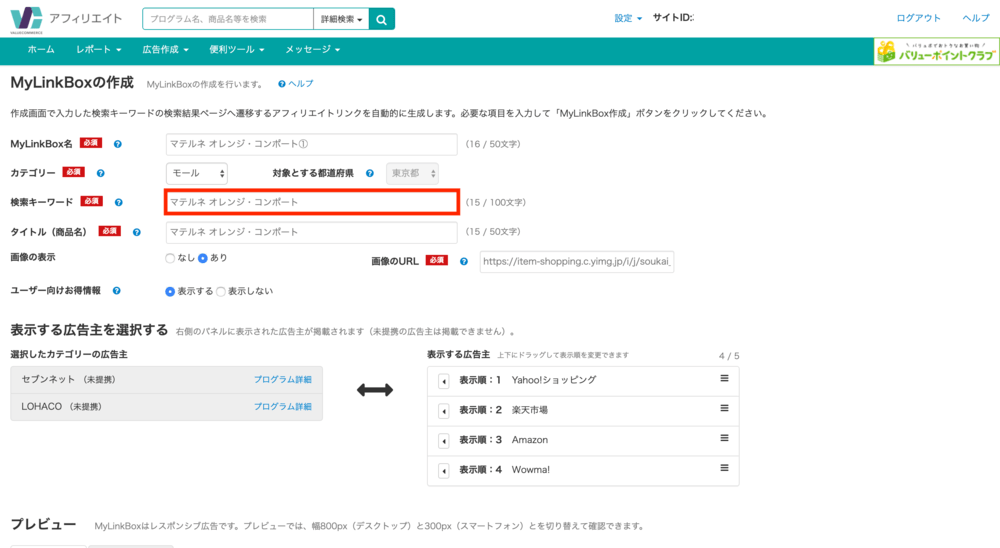 ここでは、それぞれのショッピングサイトの検索画面で検索するキーワードを設定します。ここで設定したキーワードの検索結果画面がリンクボタンを押した後のリンク先になります。
ここでは、それぞれのショッピングサイトの検索画面で検索するキーワードを設定します。ここで設定したキーワードの検索結果画面がリンクボタンを押した後のリンク先になります。
タイトルを決める
 商品のタイトルを決めます。このタイトルはMyLinkBoxの商品名表示にあたる部分なので、シンプルに記載して行きます。
商品のタイトルを決めます。このタイトルはMyLinkBoxの商品名表示にあたる部分なので、シンプルに記載して行きます。
画像の表示の有無を選択する
 今回作成する広告パーツに画像を加えるかを選びます。
今回作成する広告パーツに画像を加えるかを選びます。
画像のURLを設定する
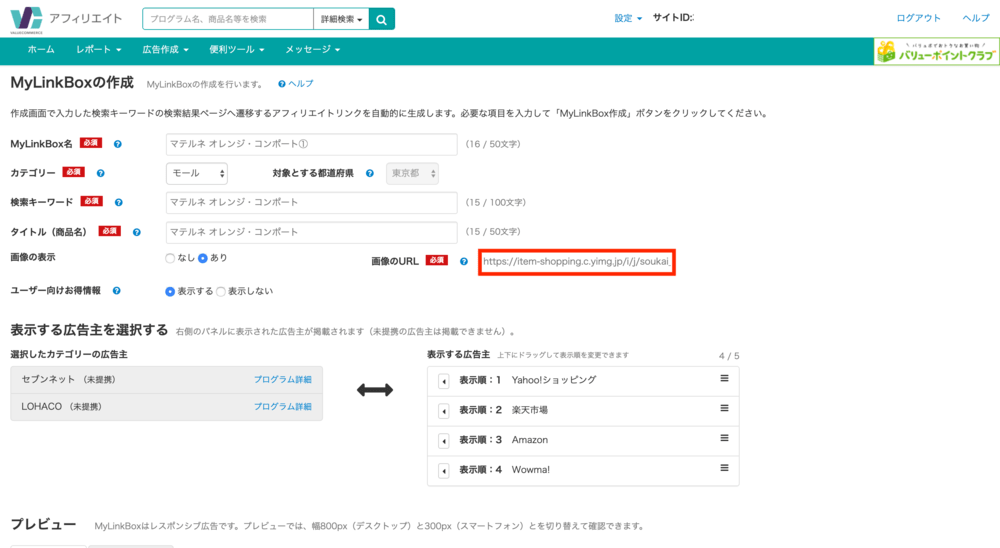 ここで表示したい画像のURLを設定します。例えばヤフーショッピングの商品説明ページに掲載のある画像だったり、アマゾンの商品説明ページにある画像だったりです。自分の好みの画像を見つけたらそれを設定しに行きます。
ここで表示したい画像のURLを設定します。例えばヤフーショッピングの商品説明ページに掲載のある画像だったり、アマゾンの商品説明ページにある画像だったりです。自分の好みの画像を見つけたらそれを設定しに行きます。

今回の例であれば、ヤフーショッピングで設定したい画像を見つけて右クリック→画像のアドレスをコピーを選択してアドレスを入手して設定しています。
リンクを設定する広告主を選ぶ
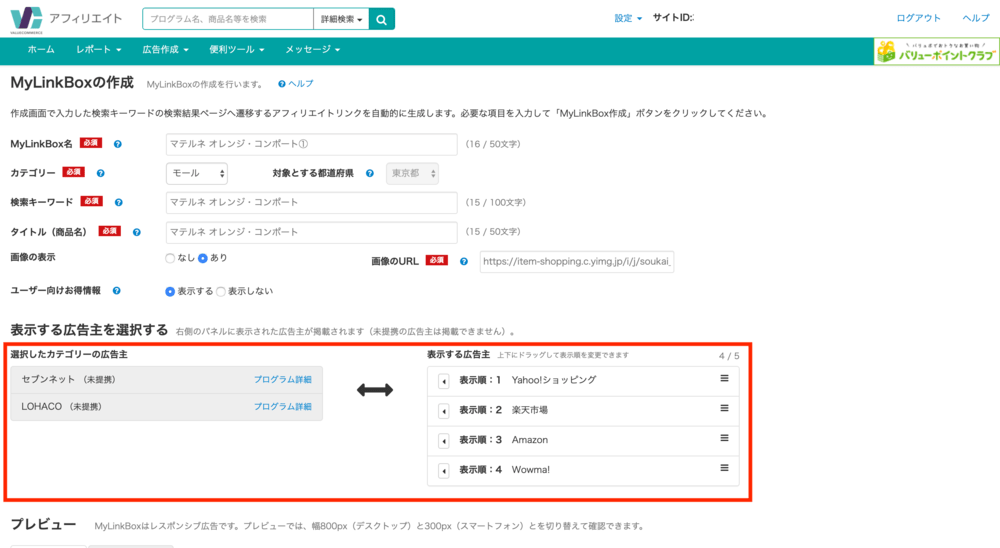 リンクを設定する広告主を選びます。右側にあるのが現在の設定で表示されるリンクの広告主。ここから削除したり、並び替えをすることができます。また、現在未提携であれば、左の広告主リストのように末尾に「(未提携)」と表示されます。もしこれらの未提携の広告主のリンクも貼りたいようであれば、提携申請をします。
リンクを設定する広告主を選びます。右側にあるのが現在の設定で表示されるリンクの広告主。ここから削除したり、並び替えをすることができます。また、現在未提携であれば、左の広告主リストのように末尾に「(未提携)」と表示されます。もしこれらの未提携の広告主のリンクも貼りたいようであれば、提携申請をします。
プレビューを確認する
 これまでの流れを完了するとプレビューでどのように表示されるかを確認することができます。ここで確認して問題がなければ「MyLinkBox作成」を押します。
これまでの流れを完了するとプレビューでどのように表示されるかを確認することができます。ここで確認して問題がなければ「MyLinkBox作成」を押します。
広告コードを貼る
 MyLinkBoxを作成を押すと、上の画面になります。ここで上のコードをheadタグ内に挿入し、下のタグを表示したい場所に挿入します。上のタグは一回一律で入れてしまえば後は挿入する必要ありません。これで好きな場所にMyLinkBoxを表示することができます。
MyLinkBoxを作成を押すと、上の画面になります。ここで上のコードをheadタグ内に挿入し、下のタグを表示したい場所に挿入します。上のタグは一回一律で入れてしまえば後は挿入する必要ありません。これで好きな場所にMyLinkBoxを表示することができます。
まとめ
いかがでしたでしょうか?ここではアフィリエイトのASPをご紹介してきました。バリューコマースは私自身お付き合いしていく中で非常に丁寧なASPだと感じています。今バリューコマースにアカウントがない方はこの機会に利用し始めてみてはいかがでしょうか?
この記事が参考になれば幸いです。